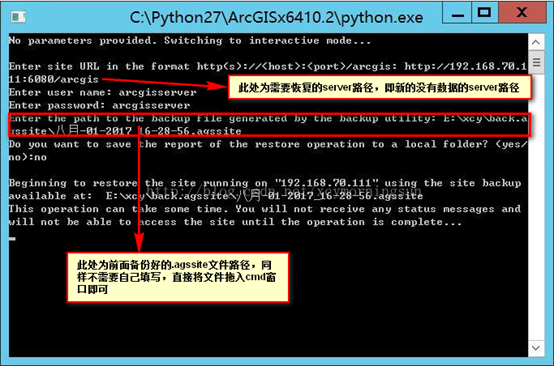由于公司的需求,需要使用arcgis server发布地图切片和GP在线服务工具。在使用过程中遇到了问题,有些项目是为政府开发的,使用的有些地图数据是需要保密的,因此部署的环境必须是局域网下的。有些工具和数据是在公司电脑上进行测试的,需要迁移到政府的局域网服器中,发布的数据量比较大,如果每一个都要重新发布一次,那我的头要大。
经过一轮百度和研究,发现原来我使用的arcgis server是10.2版本的,可以使用他自带的备份工具(backup.py)进行备份操作,然后使用(restore.py)工具进行还原
目录的位置:
C:\Program Files\ArcGIS\Server\tools\admin
依据格个人的安装位置进行调整

一、进行备份
使用win+R 打开cmd
将backup拖入cmd窗口

分别需要输入四个值
1.输入arcgis server的服务器地址 本地服务器:http://localhost:6080/arcgis/ 回车
2.键入站点的用户名(如:arcgis) 回车
3.键入站点的密码 回车
4.在你需要的位置建立backup的文件夹,再将文件夹拖入窗口
如果出现Backing up the site running at “localhost”(双引号里为自己server所在电脑或者服务器ip地址),备份开始,此时不要进行别的操作,静待备份完成。如果数据量较大,时间会很长。
最后在你的备份文件夹中会看见如下文件

二、进行还原
恢复前注意事项:
①需要恢复的server安装路径最好与待恢复的server安装路径相同,不然会出现诸多问题
②将备份好的.agssite文件移动到需要恢复server的电脑或服务器中,同样,此处应该注意文件夹权限问题,建议将.agssite文件移动到server安装目录下任意文件夹下,恢复完成即可删除。
③恢复server时需要停止运行所有server服务
恢复过程和备份过程类似:
1.打开cmd,将server安装目录下恢复工具拖入cmd窗口(恢复工具位置看上文),点击enter
2. 通过restore.py脚本进行备份
将. agssite文件拖入cmd窗口点击enter以后会提示一串英文,这里输入no,点击enter。
如果出现上图绿色框内字符,则说明恢复开始,如果文件较大,时间很长,过程中不要做任何操作。
3.恢复完成以后将原来的server数据存储目录下arcgisserver/directories/arcgiscache文件夹复制并粘贴到新server数据存储目录下对应位置,将原来arcgiscache文件夹替换掉。这时重启server,打开网页,进入server管理界面,就可以看到原来server里所有的数据已经进入到新server当中,以上第3步是为了将切片服务添加到新server中,一开始的备份只能备份动态数据,切片数据仍需要手动配置。